Jak nahrávat video s přehráváním hudby na iPhone

Pokud chcete ve svých videích hudbu na pozadí, nebo konkrétněji nahrát přehrávanou skladbu jako hudbu na pozadí videa, existuje velmi snadné řešení.

Pokud máte profil Apple Health, počet kroků, které uděláte každý den, týden a měsíc, se sleduje a zaznamenává konkrétně na vašem iPhone.
Celkově je počítání kroků na iPhone docela užitečná funkce sledování zdraví. Pokud však nechcete, aby byly informace o vašich krocích zaznamenávány, můžete nejprve zabránit tomu, aby je vaše zařízení shromažďovalo. Zde je návod.
Nejprve otevřete aplikaci Nastavení na svém iPhone klepnutím na šedou ikonu ozubeného kola na obrazovce.
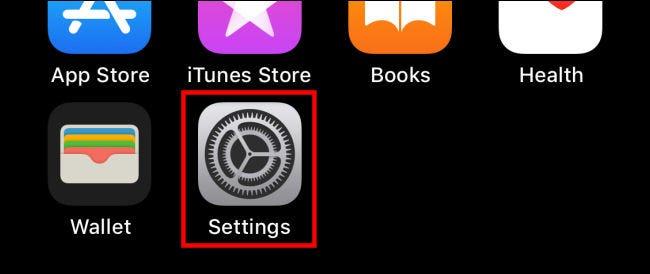
V nabídce Nastavení klikněte na „ Soukromí “ (Soukromí).

V rozhraní nastavení „ Soukromí “ klikněte na část „ Pohyb a fitness “.
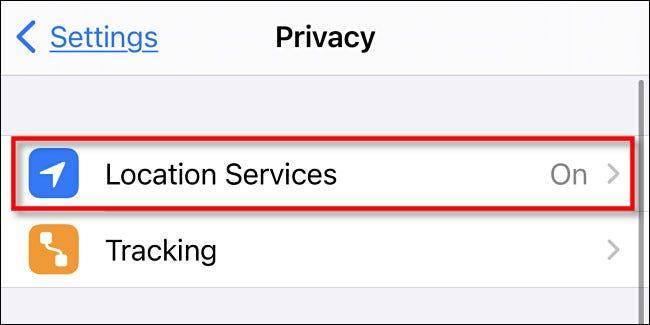
V části „ Pohyb a fitness “ najděte v seznamu možnost „ Zdraví “ a vypněte přepínač napravo od ní. (Pokud nemáte žádné další aplikace, které využívají data o pohybu a fitness, bude v seznamu uvedena pouze aplikace Zdraví ). To zabrání aplikaci Zdraví od Apple v přístupu k vašim datům pohybového senzoru, takže zařízení již nebude moci zaznamenávat vaše údaje o krocích.
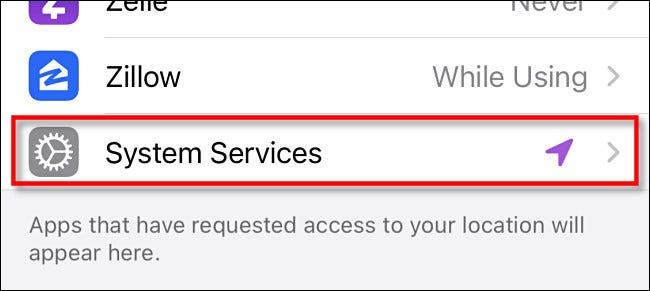
Pokud nepoužíváte žádné jiné aplikace, které potřebují data o pohybu a fitness, můžete také vypnout možnost „ Fitness Tracking “. Když je „ Sledování fitness “ zakázáno, žádné aplikace nebudou mít přístup k datům snímače pohybu vašeho iPhone.
Jak odstranit data stop na iPhone
Chcete-li zcela odstranit zaznamenaná data o počtu kroků na iPhone, stačí provést jednoduché kroky níže.
Nejprve otevřete aplikaci Zdraví . Na stránce „ Shrnutí “ najděte část „ Kroky “ a klikněte na ni. Tato část Kroky se může na obrazovce nacházet na různých místech v závislosti na tom, zda jste používali další funkce Zdraví.
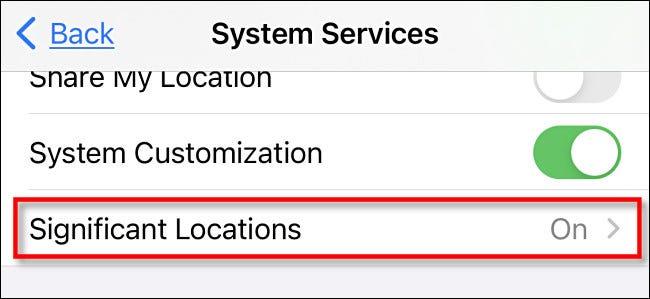
Dále přejděte do dolní části obrazovky „ Kroky “ a vyberte „ Zobrazit všechna data “.
Nyní uvidíte seznam všech dat „ Kroků “ zaznamenaných na vašem iPhone v průběhu času. Klikněte na „ Upravit “ v pravém horním rohu.
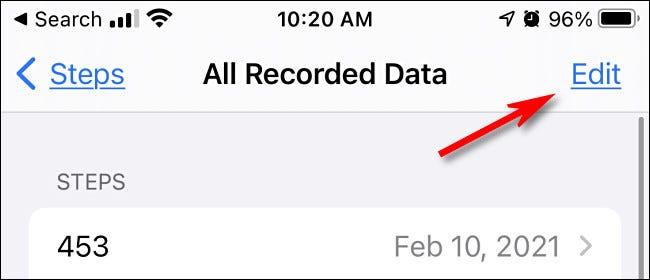
Otevře se obrazovka úprav. Zde můžete smazat data z určitých dat, pokud chcete, a také můžete smazat všechna data najednou. Chcete-li tak učinit, klepněte na „ Smazat vše “ v levém horním rohu obrazovky.
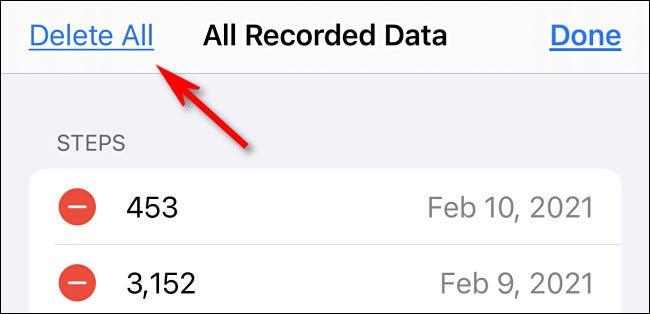
Jakmile potvrdíte, Zdraví vymaže všechna zaznamenaná data kroků. Pokud jste aplikaci Health zakázali přístup ke „ Sledování kondice “ (viz část výše), aplikace Health již nebude shromažďovat data a vaše záznamy o kondici jsou nyní vyhozeny do koše.
Pokud chcete ve svých videích hudbu na pozadí, nebo konkrétněji nahrát přehrávanou skladbu jako hudbu na pozadí videa, existuje velmi snadné řešení.
Existují dva rychlejší a jednodušší způsoby, jak nastavit odpočítávání/časovač na vašem zařízení Apple.
Pokud má váš iPhone nebo iPad rozbité tlačítko napájení, můžete stále zamknout obrazovku (nebo ji dokonce restartovat) pomocí funkce usnadnění nazvané AssistiveTouch. Zde je návod.
Klíčovým bodem je, že když otevřete Centrum oznámení a poté přejdete do aplikace fotoaparátu, znamená to, že podvádíte YouTube, aby si myslel, že je aplikace stále otevřená.
Pokud se cítíte otráveni tím, že dostáváte příliš mnoho oznámení o zprávách od určité osoby (nebo chatovací skupiny) v aplikaci Zprávy na vašem iPhone, můžete tato otravná oznámení snadno vypnout.
Většina televizorů se systémem Android má dnes dálkové ovladače s omezeným počtem tlačítek, což ztěžuje ovládání televizoru.
Cítili jste se někdy naštvaní, když váš iPhone nebo iPad někdy automaticky zapíná obrazovku, když přijde upozornění?
Je to poprvé, co Apple umožnil uživatelům vybrat si aplikaci třetí strany jako výchozí prohlížeč na iOS.
Pokud chcete na iPhonu najít staré zprávy, můžete to udělat následujícími dvěma způsoby.
Při focení předním fotoaparátem na iPhonu hledáček převrátí váš obrázek. S iOS 14 Apple konečně integroval toto jednoduché nastavení do aplikace Fotoaparát na svých zařízeních.
Funkci Najít můžete bezpodmínečně použít ke vzdálené kontrole výdrže baterie na iPhonu nebo iPadu, který s sebou nenosíte.
Pořízení snímku obrazovky je jedním ze základních úkonů, které pravděpodobně každý uživatel iPhonu někdy použil.
V iOS 14 a novějších poskytuje Apple bezpečnostní doporučení, která vás upozorní, pokud heslo, které používáte, ohrožuje váš účet.
Doby, kdy jste si tahali vlasy za vlasy, když jste se snažili vypořádat s archivy zip na vašem iPhonu nebo iPadu, jsou pryč.
Na iOS 14 představil Apple mimořádně užitečnou novou funkci s názvem Back Tap.
Zažili jste někdy fenomén, kdy se obrazovka vašeho iPhonu automaticky rozsvěcuje nebo ztmavuje „neobvyklým“ způsobem, což způsobuje spoustu nepohodlí?
Když svým AirPodům přiřadíte jedinečný název, v případě potřeby je snadno najdete a připojíte k nim.
Pokud tento cluster klíčů nepotřebujete používat, můžete jej zcela vypnout.
Vestavěná aplikace Fotky na iOS a iPadOS obsahuje vestavěnou funkci, která umožňuje flexibilně otáčet fotografie z různých úhlů.
Rozhraní na iPhonu je obecně poměrně jednoduché a intuitivní, ale občas se některé věci stále objevují bez vysvětlení, takže se uživatelé cítí zmateni.
Kontrola zvuku je malá, ale docela užitečná funkce na telefonech iPhone.
Aplikace Fotky na iPhonu má funkci vzpomínek, která vytváří sbírky fotografií a videí s hudbou jako ve filmu.
Apple Music se od svého prvního spuštění v roce 2015 mimořádně rozrostla. K dnešnímu dni je po Spotify druhou největší platformou pro placené streamování hudby na světě. Kromě hudebních alb je Apple Music také domovem tisíců hudebních videí, nepřetržitých rádiových stanic a mnoha dalších služeb.
Pokud chcete ve svých videích hudbu na pozadí, nebo konkrétněji nahrát přehrávanou skladbu jako hudbu na pozadí videa, existuje velmi snadné řešení.
Přestože iPhone obsahuje vestavěnou aplikaci Počasí, někdy neposkytuje dostatečně podrobná data. Pokud chcete něco přidat, v App Store je spousta možností.
Kromě sdílení fotografií z alb mohou uživatelé přidávat fotografie do sdílených alb na iPhone. Fotografie můžete automaticky přidávat do sdílených alb, aniž byste museli znovu pracovat s albem.
Existují dva rychlejší a jednodušší způsoby, jak nastavit odpočítávání/časovač na vašem zařízení Apple.
App Store obsahuje tisíce skvělých aplikací, které jste ještě nevyzkoušeli. Mainstreamové hledané výrazy nemusí být užitečné, pokud chcete objevovat unikátní aplikace, a pouštět se do nekonečného rolování s náhodnými klíčovými slovy není žádná legrace.
Blur Video je aplikace, která rozmaže scény nebo jakýkoli obsah, který chcete v telefonu, a pomůže nám tak získat obrázek, který se nám líbí.
Tento článek vás provede instalací Google Chrome jako výchozího prohlížeče v systému iOS 14.


























